Vyhodnotit systém Windows 7 pomocí předem nakonfigurovaných souborů VHD [How-To]
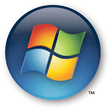
Pokud jste systémový administrátor a chcete to vyhodnotitWindows 7 před tím, než jej začnete rozšiřovat svým zákazníkům, společnost Microsoft vám to usnadnila tím, že poskytuje předem nakonfigurované soubory VHD (virtuální pevný disk) již připravené a připravené k importu do nové virtuální serverové platformy / hypervisoru Server 2008 Hyper-V společnosti Microsoft. . Windows 7 VM Image má 90denní časovanou bombu, ale to by mělo být spoustu času na hraní a připravení na vaše GPO a další testování s vašimi BUIT aplikacemi.
Podívejme se na to.
Poznámka: Tento balíček hodnocení systému Windows 7 lze spustit pouze v následujících systémech:
· Windows Server 2008 Hyper-V
· Windows Server 2008 R2 Hyper-V
· Microsoft Hyper-V Server 2008
· Microsoft Hyper-V Server 2008 R2
1. Stažení the Předkonfigurované hodnocení VHD systému Windows 7. [Stáhnout odkaz]
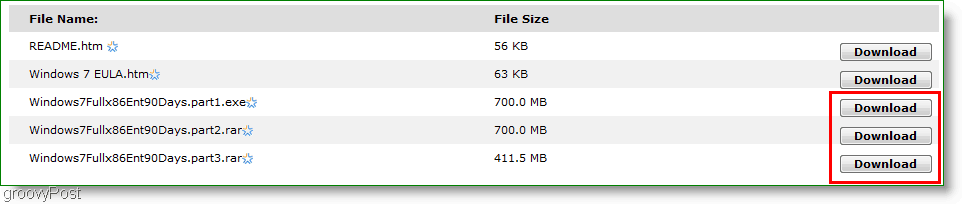
2. Rozbalte obrázek; budete muset Akceptovat the Licenční podmínky pokračovat.
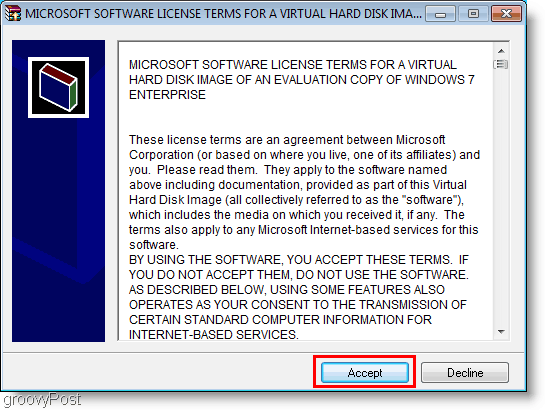
3. Nyní budete muset extrahovat tři komprimované soubory, které jste právě stáhli, nebojte se, že extraktor provede všechny tři najednou. Tato část může chvíli trvat, ale začít Klikněte na Nainstalujte.
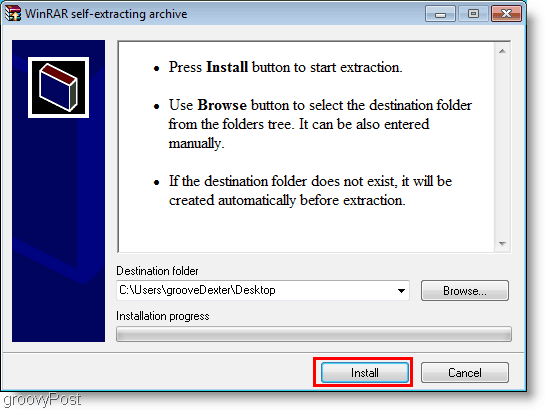
4. Jakmile se archív rozbalí, naložit Hyper-V Manager.
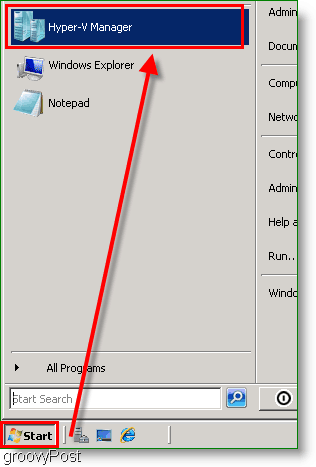
5. Ve Správci Hyper-V v nabídce Akce Klikněte na the Importovat virtuální stroj volba.
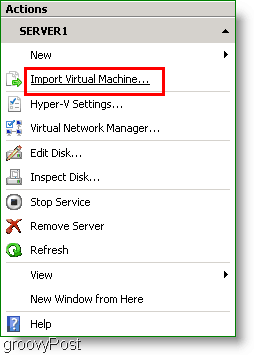
6. Použijte okno Importovat virtuální počítač Procházet do Windows7Fullx86ENT90Dnů/Windows7Fullx86ENT90Dnů složku Klikněte na Vybrat složku.
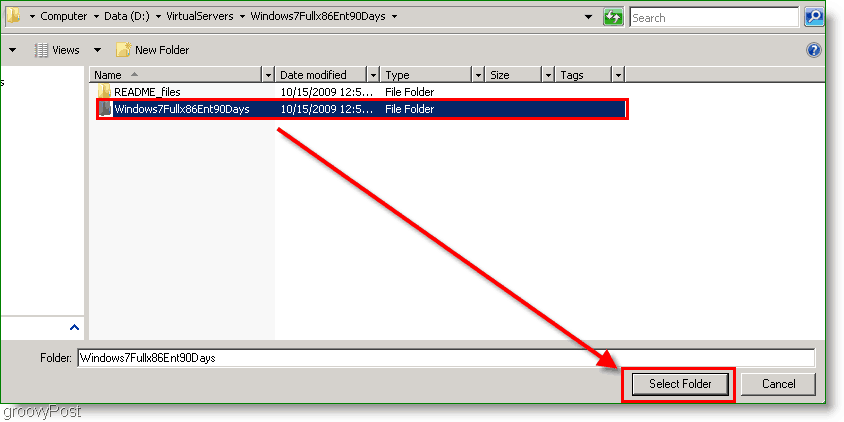
7. Nyní se vrátíte do okna Importovat virtuální počítač Klikněte na Import.
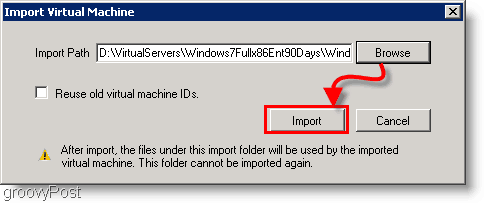
8. Virtuální počítač pro hodnocení systému Windows 7 by se nyní měl zobrazit v seznamu virtuálních počítačů. Klikněte pravým tlačítkem myši virtuální stroj Windows7Fullx86ENT90Dnů, a pak Klikněte na Start.
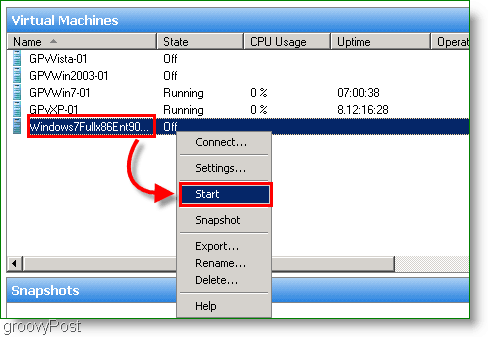
9. Jakmile to začne, pak Připojit do Virtuální stroj Windows7Fullx pomocí Připojit možnost kontextové nabídky. Proces nastavení bude zahájen a budete muset Založit Windows 7 Enterprise. Tento postup je poměrně jednoduchý a nevyžaduje žádné zvláštní pokyny.
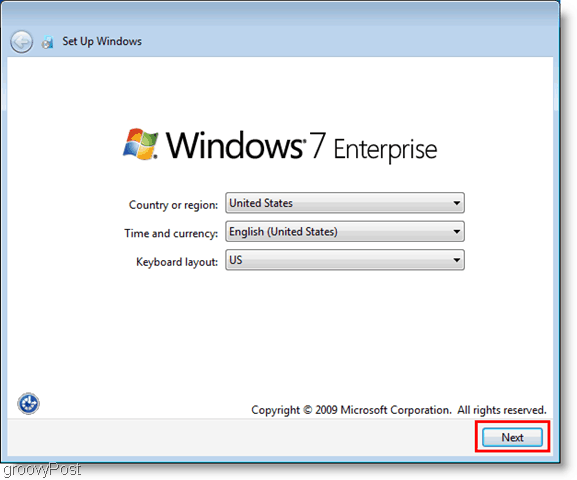
Vše hotovo!
Nyní si můžete hrát s Windows 7 Enterprisetolik, kolik chcete na příští tři měsíce. Upozorňujeme, že společnost Microsoft poskytla asi 200 nových objektů GPO ke správě těchto klientů se systémem Windows 7, takže si ve svém vyšetřování věnujte čas!
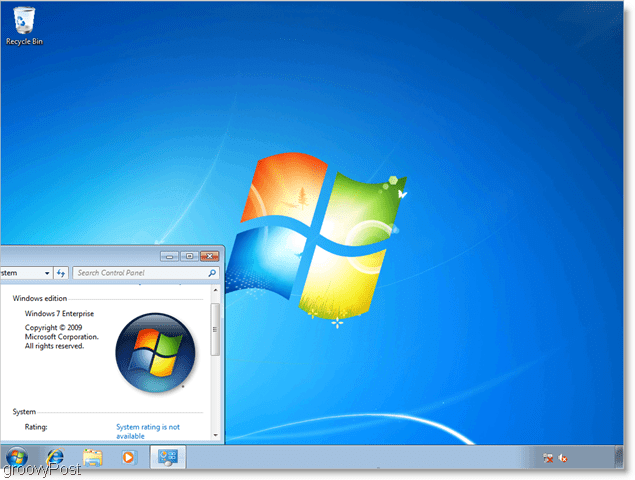










Zanechat komentář